- {{item.name}}
SIMOTION MMC/CF卡引导区的装载





- 0
- 297
- 8243
问题:
如何进行 SIMOTION设备 MMC/CF卡的引导区装载?
回答:
在下述情况下,必须对MMC/CF卡重新装载引导区:
• 引导装载文件被损坏。• SIMOTION 供货时,SIMOTION C的MMC卡及SIMOTION D的CF卡中包含引导程序及 SIMOTION 内核程序,如果需要升级 SIMOTION 内核则需升级装载文件(见表1,表2中标注3)。建议SCOUT Kernel 与其的引导装载文件版本相匹配。
当SIMOTION设备上电后如果控制不能够引导,可能是由于错误的 CF 卡引导文件造成的。在此情况下,必须将引导文件升级到最新版本。
错误指示如下:
- 对于 D4x5: 所有 8个 LED 灯黄色闪烁
- 对于 D410: RDY 灯以0,5Hz红色闪烁并且 RUN/STOP 灯红色闪烁或所有LED指示灯熄灭。
升级引导文件:
1.SIMOTION C MMC卡及引导文件兼容列表
表1

2.SIMOTION D CF卡及引导文件兼容列表
表2



注意:
从FW V4.1 SP1 HF6以后,1GB CF卡的引导文件与 SIMOTION SCOUT 一起提供。在SCOUT版本 < V4.1 SP1 HF6 而采用 1GB CF卡的情况下,必须进行引导文件装载,需要的装载文件可从网站下载:
28787276
3、MMC/CF卡引导装文件装载步骤
MMC/CF 卡可用于 SIMOTION C/SIMOTION D 设备的升级。
• 将 SIMOTION 设备掉电后,拔出 MMC/CF 卡• 将MMC/CF 插入读卡器后连接至 PC 机。• 删除 MMC/CF 卡中的文件。• 将所需版本的 FW 文件拷贝至 MMC/CF 卡中。• 打开SCOUT软件后在“Option”菜单下选择“Write boot sector”,如图1所示:

图1.
出现图2画面:

图2.
点击“Browse”按钮,在图3画面中选择与CF卡相一致的引导文件:

图3.
点击“Open”按钮,在图4画面中选择CF卡所在的路径:
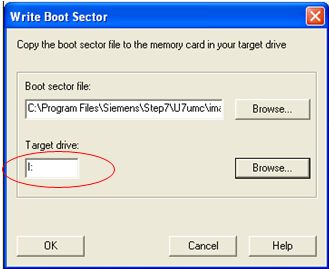
图4.
点击“OK”按钮后出现图5所示画面,表示引导区装载成功。

图5.
4、完成上述操作后,将 MMC/CF卡插入SIMOTION C/SIMOTION D中。
5、重新将SIMOTION C/SIMOTION D上电,等待升级过程结束。
关键词
SIMOTION,MMC/CF卡,引导区的装载

剩余80%未阅读,请登录后下载/查看文档
- 评论
-
分享
扫码分享
- 收藏 收藏
- 点赞 点赞
- 纠错 纠错
 关联文档
关联文档
- 在 STEP 7 (TIA 博途) 中,如何格式化 MMC 或 MC 卡并且为什么会出现 SDB 7 没有装载的提示信息?
- 通过以太网以自引导方式更新MP377的操作系统
- 如何实现SIMOTION设备与CF卡的绑定
- 通过读卡器将SIMOTION项目写入CF卡
- 在重新装载ES中的OS项目到服务器之后,如何清除不明确出错消息和异常中止?
- 如何使用 STEP 7 Basic V10.5 装载一个项目到 CPU?
- 如何装载项目数据到存储卡上?以便在没有 TIA Portal 的情况下,使用存储卡向 S7-1200 /S7-1500CPU 传输程序
- 如何通过NCM 固件装载器装载 SINAUT TIM 的基本包?
- S7-1500 CPU 在报警和消息数据过大时,为什么无法将项目数据下载进装载存储器中?
- 没有CU的情况下,如何将STARTER中的SINAMICS 项目下载到 CF卡












 西门子官方商城
西门子官方商城

























{{item.nickName}}